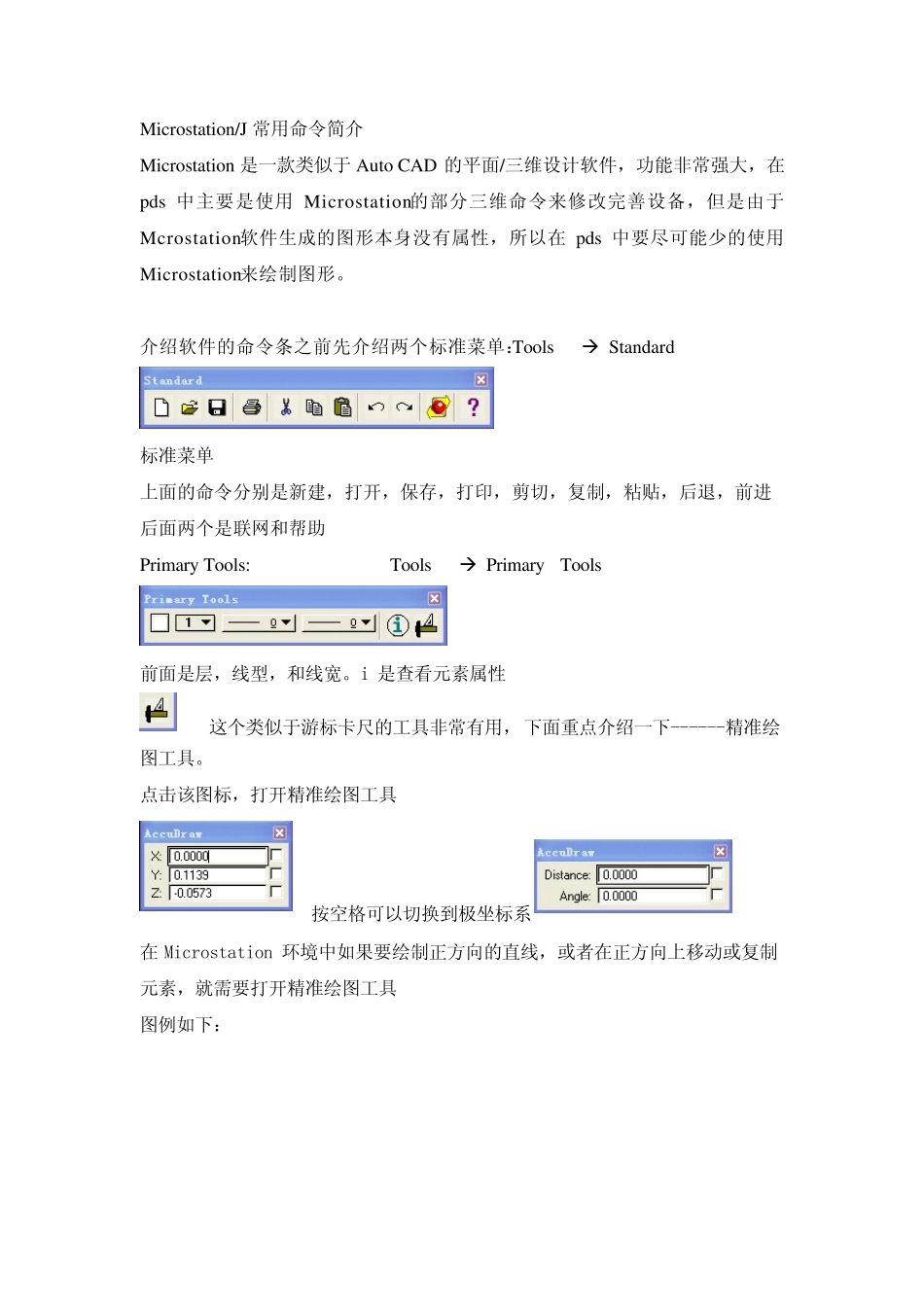Microstation/J 常用命令简介 Microstation 是一款类似于Au to CAD 的平面/三维设计软件,功能非常强大,在pds 中主要是使用Microstation的部分三维命令来修改完善设备,但是由于Mcrostation软件生成的图形本身没有属性,所以在pds 中要尽可能少的使用Microstation来绘制图形。 介绍软件的命令条之前先介绍两个标准菜单:Tools Æ Standard 标准菜单 上面的命令分别是新建,打开,保存,打印,剪切,复制,粘贴,后退,前进 后面两个是联网和帮助 Primary Tools: Tools Æ Primary Tools 前面是层,线型,和线宽。i 是查看元素属性 这个类似于游标卡尺的工具非常有用,下面重点介绍一下------精准绘图工具。 点击该图标,打开精准绘图工具 按空格可以切换到极坐标系 在Microstation 环境中如果要绘制正方向的直线,或者在正方向上移动或复制元素,就需要打开精准绘图工具 图例如下: 打开该工具后鼠标在视图上选择了第一点之后就会出现如图中所示的正方向标示框,向任意方向移动光标,并点击回车键锁定轴的方向,上图中点击了Enter键之后,X 轴,Z 轴的偏移被锁定,所绘制的直线只有Y 轴的偏移量。这种模式类似于cad 中的正交开模式(Ctrl+L) 上述介绍适用于在顶视图,前视图,右视图等正方向的视图中绘制时。如果是在Isometric View 中则需要按“E” ,“S”, “B”切换方框所在的平面。初学理解有难度,可在图形中试试,结合上述介绍理解。 一.Microstation 中的2D 命令 Microstation/J 常用2D 命令都集中在main 菜单中。路径为 Tools Æ Main Main 菜单中每个图标下都隐藏着与该命令相类似的其他命令,在某一图标上长按左键即可显示隐藏的所有命令。长按并拖拽可以拉出所有隐藏命令成独立菜单。 1.选择工具 选择工具,通常用第一个命令,用于选择一个元素或者按住 Ctrl 同时选择多个元素,元素被选择之后将高亮显示。之后选取的命令将对高亮状态的元素起作用。 2.Fence 工具 第一个命令用于批量选择某一范围内的元素。类似于 cad 中的框选(左框选)。第二个命令用于修改框选范围,第四个是删除 Fence 框选中的内容。 3.划线命令 常用前面两个,画直线和线段,第一个绘制聪绘线命令用于绘制连续的直线类似于 cad 中的line 命令。 4.弧线 绘制各种弧线 5.圆,椭圆 用于绘制圆和椭圆图形。该命令中要注意圆和椭圆的定义方式 第一个菜单是绘制圆形可以在Method 中选择...